在Word中插入清晰的CAD图,可以按照以下步骤进行:1.打开CAD软件,将要插入的CAD图导出为图片格式。请确保导出的图片具有足够的分辨率和清晰度。如果需要调整CAD图的大小,可以点击并拖动图形的边缘或角落来调整尺寸。
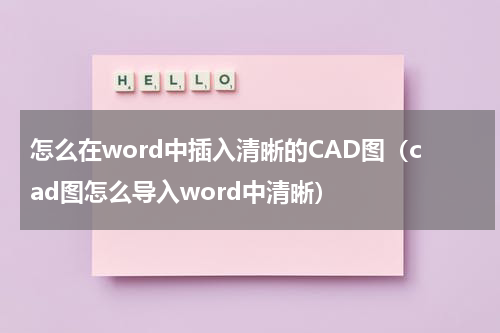
在Word中插入清晰的CAD图,可以按照以下步骤进行:
1. 打开CAD软件,将要插入的CAD图导出为图片格式(例如.PNG或.JPEG)。请确保导出的图片具有足够的分辨率和清晰度。
2. 在Word文档中的要插入CAD图的位置,点击“插入”选项卡上的“图片”按钮。
3. 在打开的文件浏览器中,选择导出的CAD图图片文件,然后点击“插入”按钮。
4. 插入的CAD图将会以默认尺寸显示在Word中。如果需要调整CAD图的大小,可以点击并拖动图形的边缘或角落来调整尺寸。
5. 若要确保插入的CAD图在Word中保持清晰度,可以选择插入的CAD图,然后点击“格式”选项卡上的“压缩图片”按钮。
6. 在弹出的“压缩图片”对话框中,取消勾选“删除编辑历史记录”和“压缩图片文件大小”,然后点击“确定”按钮。
7. Word将会对插入的CAD图进行压缩以减小文件大小,但保持其清晰度。
完成上述步骤后,在Word文档中插入的CAD图将会保持清晰度并且适合打印或查看。










